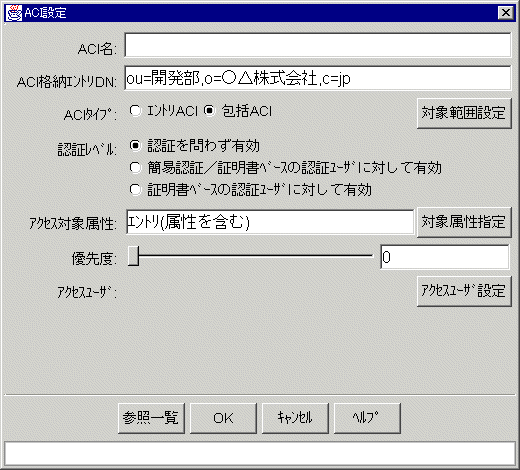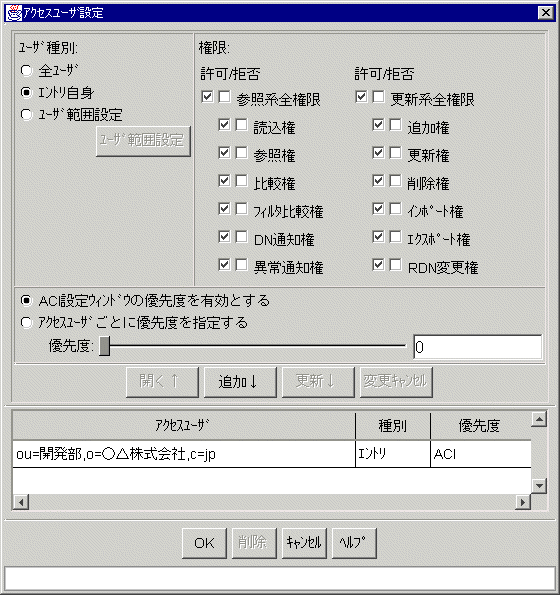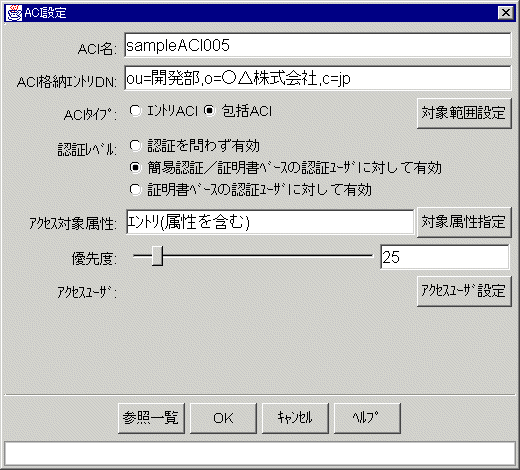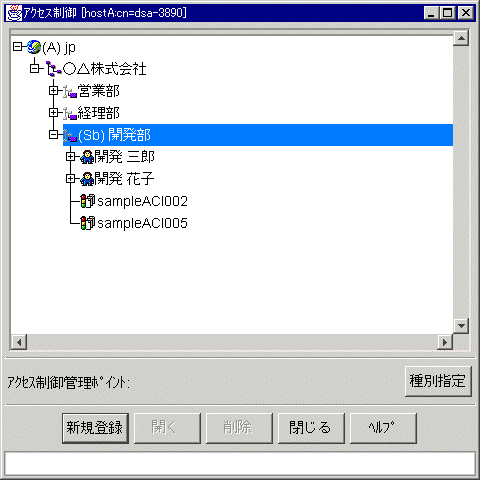|
InfoDirectory使用手引書
|
目次
索引
 
|
D.8.5 自エントリの更新を許可するACI
最初に、すべての簡易認証ユーザ対して、「ou=開発部,o=○△株式会社,c=jp」配下のエントリのすべての属性値について、参照のみを許可するACIを作成します。
すべての簡易認証ユーザに参照を許可するACIの手順にしたがってACIを作成してください。
次に、「ou=開発部,o=○△株式会社,c=jp」配下のユーザに対して、自エントリのすべての属性値について、参照/更新を許可するACIを作成します。
「ou=開発部,o=○△株式会社,c=jp」配下以外の簡易認証ユーザは、自エントリのすべての属性値を参照できますが、更新することはできません。
すべての簡易認証ユーザは、他のユーザのエントリを更新することはできません。
- [アクセス制御]ウィンドウから「開発部」を選択し、[新規登録]ボタンを押してください。[ACI設定]ダイアログが表示されます。
[図: [ACI設定]ダイアログ]
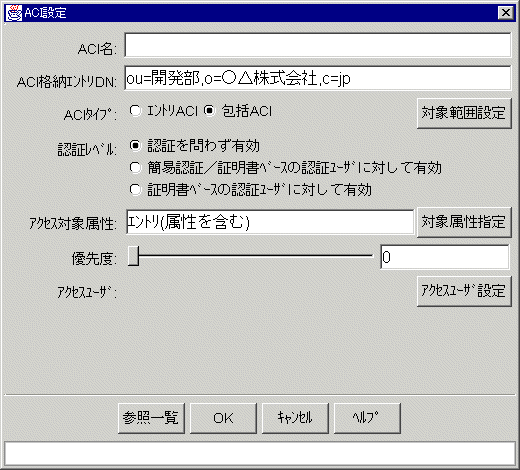
- [アクセスユーザ設定]ボタンを押してください。[アクセスユーザ設定]ダイアログが表示されます。
- [ユーザ種別]で[エントリ自身]を選択してください。
- [更新系全権限]の[許可]を選択してください。
- [追加↓]ボタンを押してください。
[図: [アクセスユーザ設定]ダイアログ]
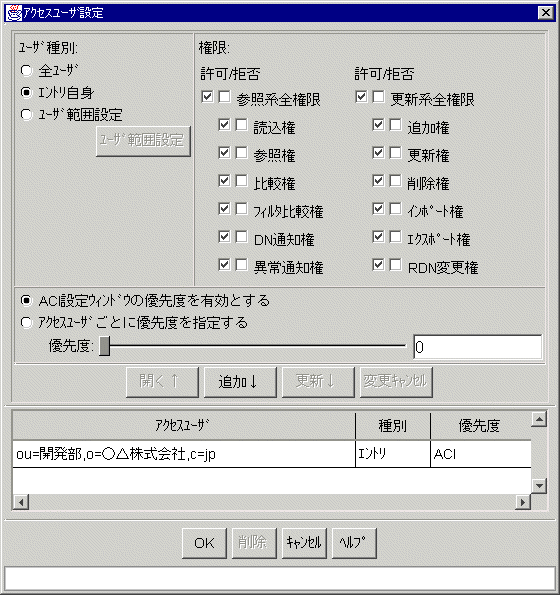
- [OK]ボタンを押して[ACI設定]ダイアログに戻ります。
- [認証レベル]で[簡易認証/証明書ベースの認証ユーザに対して有効]を選択してください。
- [優先度]に“25”を入力してください。
- [ACI名]に作成するACIの名前を入力してください。
[図: [ACI設定]ダイアログ]
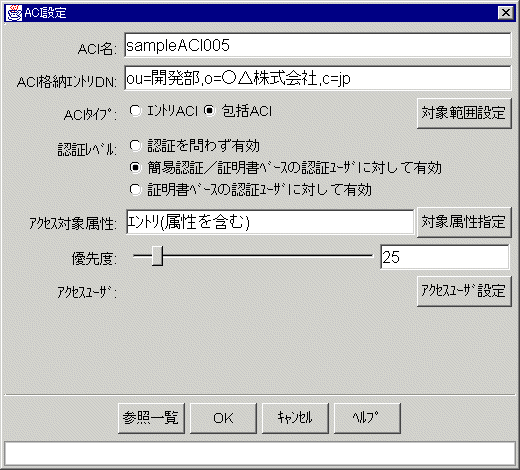
- [OK]ボタンを押して[アクセス制御]ウィンドウに戻ります。
[図: [アクセス制御]ウィンドウ]
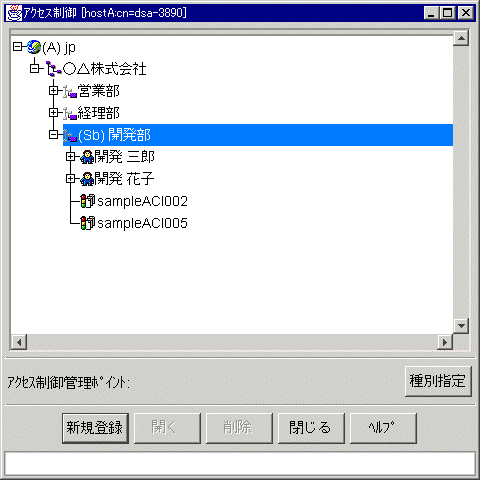
All Rights Reserved, Copyright(C) 富士通株式会社 2005